Invio programmato
Scegli il momento perfetto per inviare — più tardi oggi, domani mattina o in una data personalizzata.
- Preimpostazioni "Invio programmato" con un clic
- Ideale per programmare tra diversi fusi orari

Prendi il controllo di Outlook come mai prima d’ora con Kutools — l’add-in all-in-one per la produttività, progettato per semplificare ogni passaggio del tuo flusso di lavoro email. Grazie a risposte smart alimentate dall’AI, traduzioni istantanee, azioni di gruppo potenti e una pianificazione intelligente, Kutools ti aiuta a gestire la posta in arrivo in modo più rapido, intelligente e con meno sforzo. Completamente compatibile con tutte le lingue di Microsoft Office, si integra perfettamente in Outlook, così potrai concentrarti su ciò che conta davvero: portare a termine il tuo lavoro.
Oltre100 funzionalità potenti per Outlook
Include strumenti AI come Rispondi smart e riassunto
Compatibile con tutte le lingue di Microsoft Office
Uso gratuito per30 giorni, senza limitazioni
Download Acquista
Scopri le nuove funzionalità pensate per semplificare il flusso di lavoro in Outlook.
Kutools semplifica le attività email quotidiane grazie a strumenti batch per invio, inoltro e gestione degli allegati — risparmiando tempo prezioso.
Le funzioni AI intelligenti — tra cui risposte istantanee, riassunti dei contenuti, stesura delle email e traduzioni — rendono la comunicazione più veloce, precisa e contestualizzata.
Kutools è progettato per funzionare in modo naturale nell’interfaccia di Outlook, con strumenti intuitivi che sembrano funzionalità native — senza curve di apprendimento.
Scarica oraPensato per utenti di tutto il mondo, Kutools supporta tutte le lingue di Microsoft Office — elimina le barriere linguistiche e rende tutte le funzionalità pienamente accessibili, qualunque sia la lingua preferita.

Semplifica le attività quotidiane in Outlook con l’Assistente Posta Elettronica AI di Kutools. Questo strumento intelligente apprende dalle tue email precedenti per generare risposte accurate, migliorare la qualità dei tuoi messaggi e aiutarti a scrivere o perfezionare le Email senza sforzo. Può anche riassumere le conversazioni e tradurle in qualsiasi lingua, rendendo la comunicazione più rapida ed efficace. Con un solo clic puoi rispondere, comporre, riscrivere, riassumere o tradurre — trasformando la gestione delle Email in un’esperienza scorrevole e priva di errori. Scopri questa innovazione per una comunicazione più chiara e professionale.
Non hai una chiave AI personale? Acquista una chiave AI Kutools — include100 utilizzi gratuiti su tutte le funzioni AI.
👉 Clicca qui per scoprire di più su questa potente funzione.
Di default, Outlook consente di impostare regole solo per il CC automatico.
La funzione Auto CC/BCC in Kutools per Outlook ti consente di inviare CC o BCC in modo automatico a destinatari diversi, basandosi su condizioni personalizzabili. A differenza delle regole di Outlook, che supportano solo condizioni "Oppure", questa funzione usa anche la logica "E" — consentendo di applicare più regole contemporaneamente e di gestire scenari complessi di CC/BCC con maggiore flessibilità.


Impostare una risposta automatica è utile quando sei occupato o fuori ufficio, come durante le vacanze. È un modo cortese e professionale per informare i mittenti che hai ricevuto la loro Email e risponderai appena possibile.
La funzione Risposta Automatica di Kutools per Outlook permette di creare risposte automatiche personalizzate per uno o più account Email contemporaneamente. Puoi personalizzare l’oggetto e il contenuto del messaggio, e attivare o disattivare la funzione in pochi clic.
Quando sei occupato o fuori ufficio, potresti non riuscire a rispondere alle Email subito. In questi casi puoi inoltrare automaticamente i messaggi in arrivo a qualcun altro che può rispondere al posto tuo.
La funzione Inoltro automatico di Kutools per Outlook ti consente di inoltrare automaticamente tutte le Email in arrivo — o solo quelle specifiche secondo regole — ai destinatari indicati. Diversamente dalla funzione integrata di Outlook, questa soluzione permette di usare logiche “E” e “Oppure” per la creazione delle regole, offrendo maggiore controllo e flessibilità.


Rispondere alle Email una per volta richiede tempo — soprattutto perché Outlook permette di rispondere solo a una Email alla volta.
Kutools per Outlook ti offre una soluzione semplice per rispondere a più Email contemporaneamente usando lo stesso modello di messaggio. Basta selezionare le Email, scegliere un modello e inviare — dimentica le risposte una alla volta.
La funzione Invia separatamente consente di inviare la stessa Email a più destinatari — ciascuno riceverà un saluto personalizzato inserito automaticamente. Ogni Email mostra solo l’indirizzo del destinatario attuale, mantenendo privati i dati degli altri.
Quando i destinatari ricevono l’Email, vedranno solo il proprio nome — ad esempio “Gentile Sally” o “Gentile Peter”. Questo dettaglio personale aumenta la probabilità che il tuo messaggio venga aperto e non finisca tra lo spam.


Quando appaiono duplicati nelle cartelle di Outlook, rimuoverli manualmente può richiedere tempo e essere frustrante.
Kutools per Outlook offre le funzioni Elimina Email duplicate, Elimina contatti e Elimina attività che ti permettono di rimuovere rapidamente i duplicati in base ai criteri scelti — aiutando a mantenere ordinate le cartelle e migliorando le prestazioni di Outlook.
👉 Scopri di più su queste funzioni:Delete Duplicate Emails, Delete Duplicate Contacts, Delete Duplicate Tasks.
La funzione Distacca allegati consente di rimuovere gli allegati dalle Email selezionate e salvarli in una cartella specifica. Dopo il distacco, gli allegati sono sostituiti da collegamenti cliccabili direttamente nelle Email originali, così potrai accedere ai file rapidamente e facilmente.
La funzione Distacco automatico allegati rimuove automaticamente gli allegati da tutte o alcune Email in arrivo, secondo le regole impostate. Questo aiuta a ridurre la dimensione della casella di posta e dei file dati, migliorando le prestazioni di Outlook.


Se devi scaricare e salvare allegati in massa, la funzione Salva & Salvataggio automatico allegati di Kutools per Outlook è la soluzione ideale. Usa Salva allegati per estrarre manualmente tutti o solo alcuni allegati dalle Email selezionate. Usa Salvataggio automatico allegati per salvare automaticamente gli allegati da tutte o da specifiche Email in arrivo secondo regole personalizzate.
Dopo aver salvato, puoi eliminare gli allegati grandi o indesiderati per ridurre la dimensione della casella di posta e dei file dati.
Troppe Email con allegati possono aumentare rapidamente la dimensione del file dati di Outlook. Uno dei modi più efficaci per gestirlo è comprimere gli allegati e ridurne la dimensione.
Con Kutools per Outlook puoi usare Comprimi allegati per comprimere manualmente gli allegati nelle Email selezionate, oppure attivare Auto Comprimi per ridurre automaticamente la dimensione degli allegati appena le Email arrivano.
Puoi anche usare la funzione Estrai tutto per recuperare facilmente tutti gli allegati compressi.


La funzione Statistiche di Kutools per Outlook ti offre una panoramica dettagliata su quante Email hai ricevuto o inviato ogni giorno, settimana, mese, o entro un intervallo di date specifico.
Gli strumenti sono organizzati di seguito in base ai gruppi della Barra multifunzione in cui appaiono.
 |
| Aiuto |
 | |
| Funzionalità correlate al gruppo |
Nota: La scheda Kutools appare quando apri un'email nel riquadro di lettura di Outlook.
 |
| Funzionalità correlate al gruppo |
Nota: La scheda Kutools diventa visibile quando un'email viene aperta nel riquadro di lettura di Outlook.
👉 Prova un Outlook più veloce e intelligente — scarica gratuitamente Kutools per Outlook oggi stesso!
AI Mail Assistant: AI Mail Assistant sfrutta la più avanzata tecnologia di intelligenza artificiale per aiutarti a rispondere alle email in modo rapido, preciso e intelligente. Inoltre, ottimizza il contenuto delle email, ne riassume i messaggi, li traduce in varie lingue, estrae le informazioni più rilevanti dai contenuti e analizza le email. Puoi anche creare nuovi modelli personalizzati per esigenze specifiche, come l'identificazione di lacune nei contratti.
AI Utilities:
Suggerimento: Se non possiedi una chiave AI personale, puoi registrarti per una chiave AI di Kutools e ottenere100 utilizzi gratuiti su tutte le funzionalità AI disponibili.
Smart Recipients: Grazie all’accesso ai contatti tra account, alla ricerca avanzata, all’ordinamento e filtro intuitivo, alle opzioni di visualizzazione personalizzabili e agli indicatori grafici intuitivi, Smart Recipients garantisce comunicazioni email fluide ed efficienti.
Rubrica Intelligente: Accedi facilmente ai contatti di tutti gli account. Passa rapidamente da un account all’altro, cerca con filtri su tutti i campi, mostra campi contatto personalizzati e ordina in modo flessibile – tutto in un unico potente strumento di gestione contatti.
Elaborazione in Massa: Include una serie di strumenti per la gestione simultanea di più email.
Aggiungi contatto:

Barra delle schede: Attiva l’interfaccia a schede in Outlook. Tutte le finestre aperte – email, contatti, attività – sono visualizzate nella barra delle schede per passaggi rapidi e facili tra di esse.
Riquadro Biblioteca di risorse: Quando attivato, appare un riquadro sul lato destro della finestra di Outlook (sia nel riquadro di lettura che nei pop-up). Da qui puoi inserire emoji, AutoTesto o segnalibri nei tuoi messaggi.
Barra degli strumenti fluttuante: Attiva per visualizzare una barra emoji fluttuante in Outlook e inserire rapidamente emoji durante la composizione dei messaggi.
Più opzioni: Quando attivato, compare un riquadro sulla destra nella finestra di Outlook (nel riquadro di lettura o nelle finestre pop-up). Puoi inserire emoji, voci AutoTesto e segnalibri nei tuoi messaggi.

Sospendi: Sposta temporaneamente le email selezionate nella cartella Sospesi e restituiscile nella posta in arrivo all’ora programmata.
Invio programmato: Personalizza il momento in cui l’email viene inviata. Il messaggio sarà recapitato automaticamente all’ora pianificata.
Invio email ricorrente: Personalizza il momento dell’invio della mail. Il messaggio sarà consegnato automaticamente all’orario predefinito.
Invio ritardato: Ritarda la consegna di tutte le email in uscita per un certo intervallo di tempo. Durante il ritardo puoi liberamente annullare o modificare la mail prima del vero invio.
Invia separatamente: Manda la stessa email a più destinatari singolarmente, ognuna con un saluto personalizzato (es. “Gentile John,” “Gentile Sarah”) senza mostrare gli indirizzi degli altri destinatari. Tutorial...
Rispondi con allegato: Conserva gli allegati originali durante la risposta a una email – gli allegati non andranno persi.
Rispondi a tutti con allegato: Quando rispondi a tutti, questa funzione assicura che gli allegati originali siano inclusi nella tua risposta.
Rispondi con:

Regola avanzata: Fornisce più tipi di regole e opzioni di personalizzazione rispetto alle impostazioni predefinite di Outlook, offrendoti maggiore controllo sulla gestione delle email.
Anti-Phishing: Controlla automaticamente o manualmente i link nascosti nelle email e mostra le vere URL, aiutandoti a evitare truffe di phishing e a navigare sicuro online.
Posta indesiderata: Gruppo completo di strumenti per bloccare o sbloccare email specifiche, riducendo i messaggi indesiderati nella posta in arrivo.

Aggiungi data nell’oggetto durante la creazione di una nuova email: Inserisci automaticamente la data corrente nell’oggetto durante la composizione della nuova email.
Aggiungi la data nella firma quando crei, rispondi o inoltri email: Includi automaticamente la data corrente nella firma durante la scrittura, la risposta o l’inoltro di email.
Rispondi sempre con account predefinito: Assicura che tutte le risposte partano dal tuo account di posta predefinito, indipendentemente da quale account ha ricevuto il messaggio.
Inserisci saluto quando crei, rispondi o inoltri un’email: Inserisci automaticamente un saluto personalizzato nel corpo dell’email durante la composizione, risposta o inoltro dei messaggi.
Includi il mio indirizzo quando rispondi a tutti: Aggiungi automaticamente il tuo indirizzo tra i destinatari quando usi "Rispondi a tutti".
Avviso quando si risponde/risponde a tutti: Mostra una richiesta di conferma quando si risponde a un messaggio con più destinatari.
Avvisa quando rispondi a tutti a un messaggio dove sei in CCN: Mostra una finestra di avviso se il tuo indirizzo è nel campo CCN (BCC) della mail a cui stai rispondendo a tutti.
Usa account predefinito per inoltrare: Usa automaticamente l’account predefinito quando inoltri le email.
Mostra: Visualizzerà una notifica per informarti di ciò che Kutools per Outlook ha fatto per te. Ci sono6 opzioni:
Abilita registri: Conserva un registro di tutte le azioni automatiche riuscite e fallite effettuate tramite Kutools per Outlook.
Cambia lo zoom predefinito del testo: Modifica il livello di zoom predefinito per leggere, scrivere, rispondere e inoltrare email.
Abilita Generatore di query: Attiva rapidamente il Generatore di query nascosto di Outlook per funzionalità di ricerca avanzata.
Modifica la dimensione massima dell’allegato: Cambia il limite di dimensione per allegati e consenti file più grandi.
Configura tipi di allegato: Sblocca o consenti l’accesso a specifiche estensioni di file negli allegati email.
Modifica la cartella di salvataggio predefinita per gli allegati: Imposta una cartella predefinita dove salvare gli allegati email.

Registri: Aiuta a registrare i risultati riusciti e falliti delle operazioni automatiche di Kutools per Outlook.
Controlla aggiornamenti: Ricerca e installa l’ultima versione di Kutools per Outlook.
Aiuto:

Statistiche: Conta rapidamente le email di Outlook in base a periodi di tempo o selezione delle cartelle. Puoi esportare i risultati in un nuovo file, come Excel. Ideale per ottenere insight sull’attività email.
Rapporto:

Elimina email duplicate: Scansiona rapidamente e rimuovi le email duplicate dalle cartelle selezionate di uno o più account. In alternativa, puoi spostare i duplicati in una cartella dedicata anziché eliminarli definitivamente.
Elimina contatti duplicatiElimina i contatti duplicati da una o più cartelle di contatti contemporaneamente. Puoi anche scegliere di spostare i duplicati in un’altra cartella anziché eliminarli.
Nota: Di default, i duplicati sono definiti come contatti con stesso Nome completo e Indirizzo Email1. Puoi personalizzare i criteri di corrispondenza.
Unisci i dati dei contatti duplicatiUnisci contatti duplicati in una o più cartelle usando i campi di corrispondenza specificati.
NotaI campi duplicati predefiniti sono Nome completo e Indirizzo Email1, ma possono essere personalizzati.
Elimina attività duplicate: Rimuovi rapidamente tutte le attività duplicate in una singola cartella o su più cartelle, conservando solo una copia di ciascuna.
Rimuovi prefisso oggetto: Rimuove automaticamente i prefissi comuni di risposta/inoltro come RE: o FW: dalle email selezionate o da intere cartelle. Puoi anche definire prefissi personalizzati da eliminare.
Elimina:

Gestore allegati: Il Gestore allegati offre una soluzione centralizzata per gestire più allegati su molte email. Puoi rapidamente salvare, eliminare, comprimere o scollegare allegati in massa. Supporta anche operazioni automatiche – distaccando o comprimendo allegati in entrata e uscita secondo le tue regole.
Strumenti allegati: Questo gruppo raccoglie utili strumenti per la gestione semplificata degli allegati in Outlook:
Salvataggio automatico: Salva automaticamente tutti gli allegati ricevuti in una cartella scelta. Puoi impostare regole per salvare solo gli allegati che soddisfano determinati criteri (es. per nome file, mittente, dimensione, tipo).
Distacca automaticamente: Distacca tutti gli allegati dalle email ricevute. Puoi creare regole che stabiliscono quali tipi di allegati distaccare.
Auto Comprimi: Comprimi automaticamente gli allegati sia delle email in entrata che in uscita. Con regole personalizzate puoi specificare le condizioni per avviare la compressione.
Opzioni allegato: Premi la freccia destra nel gruppo Allegati per aprire le Opzioni allegato. Qui trovi impostazioni utili per gestire salvataggio, distacco e compressione degli allegati, ottimizzando il tuo flusso di lavoro.

Gruppo Più opzioni:
Risposta automatica: Crea facilmente regole di auto-risposta per uno o più account. Personalizza oggetto e contenuto del messaggio per situazioni di assenza o occupato.
Inoltro automatico: Inoltra automaticamente le email in arrivo a destinatari specifici seguendo regole configurabili. Esempi di regole includono:
CC / BCC Automatico: Aggiungi automaticamente destinatari CC o BCC all’invio delle email in base a regole specifiche. Esempi di utilizzo:

Dividi in un nuovo gruppo di contatti: Suddividi rapidamente un gruppo di contatti (lista distribuzione) in due o più gruppi più piccoli per una gestione ottimale.
Separare: Trasforma tutti i membri di un gruppo di contatti in singole voci nella cartella Contatti.

Cartella:

Ricerca Avanzata: Cerca facilmente tra Email, Contatti, Attività, Appuntamenti e Riunioni usando una o più condizioni contemporanee. Puoi salvare le impostazioni di ricerca come scenari pronti al riutilizzo, risparmiando tempo e migliorando la produttività.
Cerca email per mittente.
Cerca email per destinatario:
Cerca email per attuale Reply-To:
Filtra per indirizzo email del contatto: Trova rapidamente tutte le email che includono uno specifico contatto dalla tua rubrica.
Cancella cronologia di ricerca: Rimuovi subito tutta la cronologia recente delle ricerche di Outlook.

Stampa avanzata: Potente strumento di stampa che permette opzioni flessibili per vari tipi di elementi Outlook.
Stampa selezione: Stampa solo la parte selezionata della email, senza necessità di stampare l’intero messaggio.

Rimuovi promemoria compleanno: Disattiva tutti i promemoria di compleanno dal calendario di Outlook con un solo clic.
Ripristina promemoria compleanno: Riattiva facilmente i promemoria compleanno precedentemente disattivati nel calendario.

Rimuovi Nomi Duplicati: Elimina con un solo clic tutti gli indirizzi email duplicati dai campi A, CC e CCN.
Rimuovi il mio nome: Rimuove automaticamente i tuoi indirizzi email dai campi A, CC e CCN quando si compone un messaggio.
Inserisci la cronologia dei messaggi: Se hai utilizzato Non includere la cronologia dei messaggi nella risposta o Rispondi a tutti senza cronologia, clicca questo pulsante per reinserire il contenuto originale nella finestra di risposta.
Invia separatamente: Invia la stessa email a più destinatari con saluti personalizzati, senza svelare gli indirizzi degli altri.
Rispondi a: Dopo aver impostato un indirizzo di risposta predefinito puoi disabilitarlo per singole email usando questa opzione mentre componi.
Salta la regola CC/BCC automatica: Ignora temporaneamente le regole di CC/BCC automatico per l’email corrente, anche se soddisfa le condizioni.

Rispondi con selezione: Rispondi a una email utilizzando solo la parte di testo selezionata – perfetto per citare o riferire contenuti specifici.
Converti firma in contatto: Trasforma la firma del mittente in una voce contatto con un clic.

Dettagli: Conta rapidamente il numero di membri in un gruppo di contatti con un clic.
Kutools per Outlook aumenta la produttività con oltre100 funzioni professionali.
In generale, i dati casuali sono una serie di numeri, stringhe di testo o altri simboli utilizzati in campionamenti statistici, crittografia dei dati, lotterie, test o formazione, o in altri ambiti dove sono richiesti risultati imprevedibili. In questo articolo, presenteremo diversi metodi per generare numeri, stringhe di testo, date e orari casuali sia in Excel standard che in Excel365.
Questa sezione illustra diverse soluzioni per generare numeri, stringhe di testo, date e orari in una scheda di Excel.
Per generare o inserire più numeri casuali in una scheda, le funzioni RAND o RANDBETWEEN standard possono essere molto utili. Oltre alle formule, esistono anche codici e strumenti semplici che possono aiutarti.
Generare numeri decimali casuali tra due numeri
La funzione RAND può essere utilizzata per generare numeri decimali casuali tra0 e1, tra0 e qualsiasi altro numero oppure tra due numeri specifici.
| Formula | Descrizione |
| =RAND() | Genera numeri decimali casuali tra0 e1. |
| =RAND()*N | Genera numeri decimali casuali tra0 e N. |
| =RAND()*(B-A)+A | Genera numeri decimali casuali tra due numeri specificati. (A è il valore minimo e B è il valore massimo.) |
Copia la formula sopra che ti serve e applicala a tutte le celle desiderate; otterrai i risultati come mostrato negli screenshot seguenti:
| =RAND() | =RAND()*50 | =RAND()*(100-50)+50 |
 |  |  |
Generare numeri interi casuali tra due numeri
Per generare numeri interi casuali, puoi combinare le funzioni RAND e INT come mostrato nella tabella seguente:
| Formula | Descrizione |
| =INT(RAND()*N) | Genera numeri interi casuali tra0 e N. |
| =INT(RAND()*(B-A)+A) | Genera numeri interi casuali tra due numeri specificati. (A è il valore minimo e B è il valore massimo.) |
Applica la formula sopra che ti serve, poi trascina e copia la formula nelle altre celle secondo necessità; otterrai i risultati come mostrato negli screenshot seguenti:
| =INT(RAND()*100) | =INT(RAND()*(500-200)+200) |
 |  |
In Excel, esiste anche la funzione RANDBETWEEN che consente di creare numeri casuali in modo rapido e semplice.
Generare numeri interi casuali tra due numeri
Ad esempio, se vuoi generare numeri interi casuali tra100 e200, applica la formula seguente in una cella vuota, poi trascina e copia la formula nelle altre celle desiderate, vedi screenshot:

Suggerimenti: Questa funzione RANDBETWEEN può generare anche numeri sia positivi che negativi. Per inserire numeri casuali tra -100 e100, basta cambiare il valore inferiore a -100, come nella formula seguente:

Generare numeri casuali con un numero specifico di decimali tra due numeri
Per creare numeri casuali con un numero specifico di decimali, modifica la formula RANDBETWEEN come segue:
Qui, desidero ottenere un elenco di numeri casuali tra10 e50 con due cifre decimali; applica la formula seguente e poi trascina e copia la formula nelle altre celle secondo necessità, vedi screenshot:

La seguente funzione definita dall'utente può aiutarti a generare numeri interi casuali o numeri con decimali specifici in un intervallo di una scheda. Procedi come segue:
1. Tieni premuti i tasti ALT + F11 per aprire la finestra Microsoft Visual Basic for Applications.
2. Fai clic su Inserisci > Modulo e incolla il seguente codice nella finestra del Modulo.
Codice VBA: Generare numeri casuali
Public Function RandomNumbers(Num1 As Long, Num2 As Long, Optional Decimals As Integer)
'Updateby Extendoffice
Application.Volatile
Randomize
If IsMissing(Decimals) Or Decimals = 0 Then
RandomNumbers = Int((Num2 + 1 - Num1) * Rnd + Num1)
Else
RandomNumbers = Round((Num2 - Num1) * Rnd + Num1, Decimals)
End If
End Function
3. Poi, chiudi il codice e torna alla scheda; in una cella vuota, digita questa formula =RandomNumbers(X,Y,Z).
Nota: Nella formula sopra, X indica il limite inferiore dei numeri, Y indica il limite superiore e Z è il numero di decimali specificato per i numeri casuali; modificali secondo le tue esigenze.
1.) Per generare numeri interi casuali tra50 e200, utilizza questa formula:
2.) Per inserire numeri casuali tra50 e200 con2 cifre decimali, applica la formula seguente:
4. Infine, trascina e copia la formula nelle altre celle desiderate; otterrai i risultati come mostrato negli screenshot seguenti:
 |  |
Se sei stanco di ricordare e inserire formule, ti consiglio una funzione utile – Inserisci dati casuali di Kutools per Excel. Con questa funzione puoi generare numeri interi o decimali casuali senza alcuna formula.
Kutools per Excel - Ricco di oltre 300 strumenti essenziali per Excel. Goditi funzionalità AI permanentemente gratuite! Scarica ora!
1. Seleziona un intervallo di celle dove vuoi generare numeri casuali, poi clicca Kutools > Inserisci > Inserisci dati casuali, vedi screenshot:

2. Nella finestra di dialogo Inserisci dati casuali:
1.) Generare numeri interi casuali:
Sotto la scheda Numero intero, nei campi Da e A, inserisci l'intervallo di numeri tra cui vuoi generare numeri interi casuali, poi clicca su Ok o Applica per ottenere i numeri interi casuali come mostrato nello screenshot:

2.) Generare numeri casuali con decimali specifici:
Sotto la scheda Decimale, specifica due numeri nei campi Da e A tra cui vuoi generare numeri decimali casuali. Poi scegli il numero di decimali nella casella Decimali e clicca su Ok o Applica per generare i decimali casuali. Vedi screenshot:

Suggerimenti: Per generare decimali casuali senza duplicati, seleziona l'opzione Genera valori unici.
Quando si utilizzano formule o codice per generare numeri casuali, possono essere prodotti anche numeri duplicati. Se desideri creare un elenco di numeri casuali senza duplicati, questa sezione ti mostrerà alcuni metodi.
Ad esempio, voglio generare numeri casuali tra100 e200 senza duplicati; ecco una formula array complessa che può aiutarti, procedi come segue:
1. Specifica i valori del limite inferiore e superiore in due celle. In questo esempio, inserisco100 e200 nelle celle B2 e B3, vedi screenshot:

2. Poi, copia la formula seguente in una cella vuota, ad esempio D3 (non inserire la formula nella prima riga), poi premi insieme Ctrl+ Shift + Enter per ottenere il primo numero, vedi screenshot:
Nota: Nella formula sopra, B1 è il valore minimo, B2 è il valore massimo tra cui vuoi restituire numeri casuali. D2 è la cella sopra la formula.

3. Poi, trascina e copia questa formula nelle altre celle per generare numeri casuali tra100 e200:

Se la formula sopra è troppo complessa, puoi utilizzare il codice VBA seguente, procedi così:
1. Tieni premuti i tasti ALT + F11 per aprire la finestra Microsoft Visual Basic for Applications.
2. Fai clic su Inserisci > Modulo e incolla il seguente codice nella finestra del Modulo.
Codice VBA: Generare numeri casuali senza duplicati
Sub Range_RandomNumber()
'Updateby Extendoffice
Dim xStrRange As String
Dim xRg, xCell, xRg1 As Range
Dim xArs As Areas
Dim xNum_Lowerbound As Integer
Dim xNum_Upperbound As Integer
Dim xI, xJ, xS, xR As Integer
xStrRange = "A1:B20"
xNum_Lowerbound = 100
xNum_Upperbound = 200
Set xRg = Range(xStrRange)
Set xArs = xRg.Areas
xRgCount = 0
For xI = 1 To xArs.Count
Set xCell = xArs.Item(xI)
xRgCount = xCell.Count + xRgCount
Next xI
xS = (xNum_Upperbound - xNum_Lowerbound + 1)
If xRgCount > xS Then
MsgBox ("Number of cells greater than the number of unique random numbers!")
Exit Sub
End If
xRg.Clear
For xI = 1 To xArs.Count
Set xCell = xArs.Item(xI)
For xJ = 1 To xCell.Count
Set xRg1 = xCell.Item(xJ)
xR = Int(xS * Rnd + xNum_Lowerbound)
Do While Application.WorksheetFunction.CountIf(xRg, xR) >= 1
xR = Int(xS * Rnd + xNum_Lowerbound)
Loop
xRg1.Value = xR
Next
Next
End Sub
Nota: Nel codice sopra, xStrRange = "A1:B20" indica che vuoi generare numeri casuali nell'intervallo A1:B20. xNum_Lowerbound = 100 e xNum_Upperbound = 200 indicano i valori minimo e massimo per creare numeri casuali tra100 e200. Modificali secondo le tue esigenze.
3. Poi premi il tasto F5 per eseguire il codice e i numeri casuali unici verranno inseriti nell'intervallo specificato.
Per creare rapidamente più numeri casuali unici, la funzione Inserisci dati casuali di Kutools per Excel offre un'opzione intelligente – Genera valori unici. Selezionando questa opzione, risolverai facilmente il compito.
1. Seleziona un intervallo di celle dove vuoi generare numeri casuali.
2. Poi clicca Kutools > Inserisci > Inserisci dati casuali. Nella finestra di dialogo che si apre, esegui le seguenti operazioni:

Se vuoi generare numeri pari o dispari casuali in un intervallo di celle, basta inserire la funzione RANDBETWEEN all'interno della funzione EVEN o ODD; le sintassi generiche sono:
| Formula | Descrizione |
| =EVEN(RANDBETWEEN(bottom,top)) | Genera numeri pari casuali tra due numeri specificati. |
| =ODD(RANDBETWEEN(bottom,top)) | Genera numeri dispari casuali tra due numeri specificati. |
Ad esempio, per generare numeri pari o dispari casuali da10 a100, applica le seguenti formule:
Poi, copia la formula nelle altre celle desiderate trascinando il quadratino di riempimento; otterrai i risultati come mostrato negli screenshot seguenti:
 |  |
A volte può essere necessario creare un insieme di numeri casuali che sommano un valore predeterminato. Ad esempio, voglio generare5 o n numeri casuali tra10 e50 che totalizzano100 come mostrato nello screenshot. Per risolvere questo problema in Excel, ti illustrerò due metodi.

Qui, le seguenti formule possono aiutarti. Segui le istruzioni passo dopo passo poiché sono un po' complesse:
1. Prima di tutto, crea i dati necessari: il valore totale predeterminato, il numero di partenza, il numero di fine e quanti numeri casuali vuoi generare come mostrato nello screenshot:

2. Poi, copia la formula seguente in una cella vuota dove vuoi generare i numeri. In questo esempio, inserisco la formula nella cella A4 e premo Invio per ottenere il primo numero casuale, vedi screenshot:
Nota: Nella formula sopra: A2 è il valore totale dato; B2 e C2 sono i valori minimo e massimo tra cui vuoi generare numeri casuali; D2 indica il numero di numeri casuali da generare; A4 è la cella dove inserisci questa formula.

3. Continua copiando la formula seguente nella cella A5 e premi Invio per ottenere il secondo numero casuale, vedi screenshot:
Nota: Nella formula sopra: A2 è il valore totale dato; B2 e C2 sono i valori minimo e massimo tra cui vuoi generare numeri casuali; D2 indica il numero di numeri casuali da generare; A4 è la cella dove inserire la prima formula; A5 è la cella dove inserire la seconda formula.

4. Poi, seleziona il secondo numero generato, trascina verso il basso per copiare la formula nelle tre celle sottostanti. Ora otterrai5 numeri casuali come mostrato nello screenshot:

5. Per verificare il risultato, puoi sommare questi numeri per controllare se il totale è100. Premi F9 per aggiornare dinamicamente i numeri casuali e la loro somma totale sarà sempre100.

Possiamo utilizzare le formule sopra per generare numeri casuali che soddisfano le nostre esigenze. Tuttavia, se vuoi elencare tutte le possibili combinazioni di numeri specificati con una somma totale specifica, ti consiglio uno strumento semplice – Kutools per Excel. Con la funzione Arrotonda numeri, puoi ottenere tutti i set di combinazioni di numeri casuali con la stessa somma.
1. Prima di tutto, elenca i numeri specificati. Qui abbiamo elencato tutti i numeri tra10 e50 come mostrato nello screenshot:

2. Poi, clicca Kutools > Testo > Arrotonda numeri, vedi screenshot:

3. Nella finestra di dialogo Arrotonda numeri che si apre, esegui le seguenti operazioni:

4. Dopo l'elaborazione, vedrai tutti i set di numeri casuali con una somma totale di100, composti da numeri da10 a50, elencati come segue.

Suggerimenti: Puoi anche specificare il numero di combinazioni e il numero di numeri casuali in ogni combinazione. Ad esempio, per generare10 combinazioni e ogni combinazione contiene5 numeri casuali, puoi impostare le operazioni nella finestra di dialogo sotto Impostazioni avanzate come segue:

E otterrai i risultati come segue:

Questa sezione mostra come generare lettere casuali in Excel, come lettere maiuscole da A a Z, lettere minuscole da a a z o alcuni caratteri speciali (! " # $ % & ' ( ) * + , - . /).
In Excel, puoi combinare le funzioni CHAR e RANDBETWEEN con alcuni codici carattere ANSI per creare formule come mostrato di seguito:
| Formula | Descrizione |
| =CHAR(RANDBETWEEN(65,90)) | Genera lettere maiuscole casuali tra A e Z. |
| =CHAR(RANDBETWEEN(97,122)) | Genera lettere minuscole casuali tra a e z. |
| =CHAR(RANDBETWEEN(33,47)) | Genera caratteri speciali casuali, come: ! " # $ % & ' ( ) * + , - . / |
Applica una delle formule sopra che ti serve e copia la formula in tutte le celle desiderate; otterrai i risultati come mostrato negli screenshot seguenti:
| =CHAR(RANDBETWEEN(65,90)) | =CHAR(RANDBETWEEN(97,122)) | =CHAR(RANDBETWEEN(33,47)) |
 |  |  |
Suggerimenti: Se vuoi generare stringhe di testo casuali con più lettere, basta usare il carattere & per unire le lettere come desideri.
1.) Per generare stringhe casuali con quattro lettere maiuscole, applica la formula seguente:

2.) Per generare stringhe casuali con quattro lettere minuscole, applica la formula seguente:
3.) Per generare stringhe casuali con le prime due lettere maiuscole e le ultime due minuscole, usa la formula seguente:
Puoi usare semplici formule e il carattere & per creare varie combinazioni secondo le tue esigenze.
Se hai installato Kutools per Excel, puoi generare lettere e stringhe casuali rapidamente e facilmente senza ricordare alcuna formula.
1. Seleziona un intervallo di celle dove inserire le lettere o le stringhe.
2. Poi clicca Kutools > Inserisci > Inserisci dati casuali; nella finestra di dialogo che si apre, esegui le seguenti operazioni:

Quando crei una password, questa dovrebbe avere almeno8 caratteri e contenere una combinazione di lettere maiuscole, minuscole, numeri e alcuni caratteri speciali. In questa sezione, illustrerò alcuni trucchi per generare password casuali in Excel.
Ad esempio, qui creerò password casuali di8 caratteri. Basta combinare le tre formule fornite nella sezione G enerare lettere e stringhe di testo casuali con formule.
Copia la formula seguente in una cella vuota:
Nota: Nella formula sopra, la prima espressione CHAR e RANDBETWEEN genera una lettera maiuscola casuale, la seconda e la terza generano due lettere minuscole, la quarta genera una lettera maiuscola, la quinta genera un numero a3 cifre tra100 e999 e l'ultima genera un carattere speciale; puoi modificare o riordinare secondo le tue esigenze.

Per inserire password casuali in Excel, anche la seguente funzione definita dall'utente può aiutarti, procedi così:
1. Tieni premuti i tasti ALT + F11 per aprire la finestra Microsoft Visual Basic for Applications.
2. Fai clic su Inserisci > Modulo e incolla la macro seguente nella finestra del Modulo.
Codice VBA: Generare password casuali in Excel
Function RandomizeF(Num1 As Integer, Num2 As Integer)
'Updateby Extendoffice
Dim Rand As String
Application.Volatile
getLen = Int((Num2 + 1 - Num1) * Rnd + Num1)
Do
i = i + 1
Randomize
Rand = Rand & Chr(Int((85) * Rnd + 38))
Loop Until i = getLen
RandomizeF = Rand
End Function
3. Poi chiudi il codice e torna alla scheda. In una cella, inserisci questa formula =RandomizeF(8,10) per generare una stringa casuale con lunghezza minima di8 caratteri e massima di10.
4. Poi trascina e copia la formula nelle altre celle desiderate. Verranno create stringhe casuali alfanumeriche e con caratteri specifici di lunghezza compresa tra8 e10. Vedi screenshot:

Esiste un modo rapido e semplice per generare più password casuali in Excel? Kutools per Excel offre una funzione eccellente - Inserisci dati casuali. Con questa funzione puoi inserire password casuali con pochi clic.
1. Seleziona un intervallo di celle dove inserire le password.
2. Poi clicca Kutools > Inserisci > Inserisci dati casuali. Nella finestra di dialogo che si apre, esegui le seguenti operazioni:

Hai mai provato a visualizzare o elencare alcuni valori di testo specifici in modo casuale in Excel? Ad esempio, per elencare alcuni testi dati (item1, item2, item3, item4, item5) casualmente in un elenco di celle, i seguenti due trucchi possono aiutarti a risolvere il compito.
In Excel, puoi creare una formula basata sulle funzioni CHOOSE e RANDBETWEEN per elencare casualmente i testi specifici; la sintassi generica è:
Applica la formula seguente in una cella vuota, poi trascina il quadratino di riempimento verso il basso per riempire le celle dove vuoi elencare i valori specifici in modo casuale, vedi screenshot:

Se hai Kutools per Excel, la funzione Inserisci dati casuali può aiutarti a inserire valori di testo personalizzati casualmente in un intervallo di celle.
1. Seleziona un intervallo di celle dove inserire i testi specifici.
2. Poi clicca Kutools > Inserisci > Inserisci dati casuali; nella finestra di dialogo che si apre, esegui le seguenti operazioni:

3. Poi, clicca Ok per tornare alla finestra di dialogo Inserisci dati casuali; il tuo elenco personalizzato di testi sarà visualizzato nella casella. Ora, seleziona i nuovi elementi dell'elenco, clicca Ok o Applica per inserire i valori nelle celle selezionate in modo casuale.

Suggerimenti: Per elencare casualmente i testi specificati senza duplicati, seleziona l'opzione Genera valori unici.
Supponiamo di avere un lungo elenco di nomi e di voler selezionare alcuni nomi casuali da quell'elenco come nomi fortunati o oggetti di ricerca, come mostrato nello screenshot. Come puoi risolvere questo problema in Excel?

In Excel, non esiste un modo diretto per estrarre valori casuali da un elenco, ma puoi creare una formula basata sulle funzioni INDEX, RANDBETWEEN e ROWS per estrarre alcuni valori casuali.
1. Copia la formula seguente in una cella vuota dove vuoi inserire il valore estratto:
Nota: Nella formula sopra, A2:A12 è l'elenco dei valori da cui vuoi estrarre valori casuali.
2. Poi, trascina il quadratino di riempimento verso il basso nelle celle dove vuoi visualizzare i valori casuali; otterrai il risultato come mostrato nello screenshot:

Utilizzando la formula sopra, potrebbero essere visualizzati valori duplicati. Per saltare i valori duplicati, crea prima una colonna di supporto, poi applica una formula basata sulle funzioni INDEX e RANK.EQ. Procedi così:
1. Inserisci la formula seguente in una cella vuota per ottenere un elenco di numeri casuali, vedi screenshot:

2. Poi, copia la formula seguente in una cella di un'altra colonna dove vuoi estrarre alcuni valori casuali, poi trascina e copia questa formula nelle celle sottostanti per visualizzare valori casuali non ripetuti, vedi screenshot:
Nota: Nella formula sopra, A2:A12 è l'elenco dei valori da cui vuoi generare valori casuali, B2 è la prima cella della colonna di supporto, B2:B12 sono le celle della formula di supporto create nel passaggio1.

Qui consiglio una funzione utile – Riordina, Seleziona o Mescola di Kutools per Excel. Con questa funzione puoi selezionare celle, righe o colonne casuali secondo necessità.
1. Seleziona l'elenco di celle da cui vuoi selezionare valori casuali.
2. Poi clicca Kutools > Intervallo > Riordina, Seleziona o Mescola, vedi screenshot:

3. Nella finestra di dialogo Riordina, Seleziona o Mescola, esegui le seguenti operazioni:

4. Dopo aver selezionato le celle, puoi copiarle e incollarle in altre celle secondo necessità.
Supponiamo di avere un elenco di nomi e di voler dividere i nomi in tre gruppi (Gruppo A, Gruppo B, Gruppo C) in modo casuale come mostrato nello screenshot. In questa sezione, illustrerò alcune formule per risolvere questo compito in Excel.

Per assegnare persone a gruppi specifici in modo casuale, puoi utilizzare la funzione CHOOSE in combinazione con la funzione RANDBETWEEN.
1. Copia o inserisci la formula seguente in una cella dove vuoi generare il gruppo:
Nota: Nella formula sopra, Group A, Group B e Group C indicano i nomi dei gruppi che vuoi assegnare e il numero3 indica quanti gruppi vuoi distribuire.
2. Poi, trascina il quadratino di riempimento per applicare questa formula alle altre celle e i nomi saranno divisi in tre gruppi come mostrato nello screenshot:

Se vuoi che tutti i gruppi abbiano lo stesso numero di nomi, la formula sopra non funzionerà correttamente. In questo caso, crea una colonna di supporto con valori casuali tramite la funzione RAND, poi applica una formula basata sulle funzioni INDEX, RANK e ROUNDUP.
Ad esempio, elenco i nomi dei gruppi che vuoi assegnare nelle celle F2:F4. Per assegnare persone ai gruppi (Group A, Group B, Group C) e ogni gruppo ha4 partecipanti, procedi così:
1. Inserisci questa formula: =RAND() in una cella vuota per ottenere un elenco di numeri casuali, vedi screenshot:

2. Poi, nella colonna successiva, ad esempio nella cella D2, copia o digita la formula seguente:
Nota: Nella formula sopra, C2 è la prima cella della colonna di supporto, C2:C13 sono le celle della formula di supporto create nel passaggio1, il numero4 indica quanti nomi vuoi che ogni gruppo contenga, F2:F4 è l'intervallo di celle che contiene i nomi dei gruppi da assegnare ai dati.
3. Trascina il quadratino di riempimento verso il basso per generare gruppi casuali per l'elenco dei dati e i nomi saranno divisi in gruppi uguali, vedi screenshot:

Per generare date arbitrarie tra due date specifiche, illustrerò alcuni metodi.
Ad esempio, voglio generare alcune date tra il1/5/2021 e il15/10/2021 in modo casuale. Normalmente, in Excel, puoi svolgere il compito utilizzando una combinazione delle funzioni RANDBETWEEN e DATE, procedi così:
1. Seleziona una cella dove vuoi inserire una data casuale, poi inserisci la formula seguente:
Nota: In questa formula,2021,5,1 è la data di inizio e2021,10,15 è la data di fine; puoi sostituirle secondo necessità.
2. Poi, trascina e copia questa formula nelle altre celle dove vuoi applicarla; verranno visualizzati numeri a cinque cifre come mostrato nello screenshot:

3. Poi, devi formattare i numeri come data. Seleziona le celle con la formula, fai clic destro e scegli Imposta formato cella dal menu contestuale.
4. Nella finestra di dialogo Imposta formato cella, clicca sulla scheda Numero e seleziona Data dal pannello Categoria, poi scegli un formato data dal menu a discesa Tipo. Vedi screenshot:

5. Clicca OK per chiudere la finestra di dialogo. Ora i numeri sono stati convertiti in date normali. Vedi screenshot:

Suggerimenti: Se vuoi generare giorni lavorativi casuali escludendo i fine settimana, la formula seguente può aiutarti:
La funzione Inserisci dati casuali di Kutools per Excel offre anche un'opzione per generare date casuali, giorni lavorativi o fine settimana tra due date specifiche.
1. Seleziona un intervallo di celle dove inserire le date casuali.
2. Poi clicca Kutools > Inserisci > Inserisci dati casuali; nella finestra di dialogo che si apre, esegui le seguenti operazioni:

Suggerimenti: Per generare alcune date casuali distinte, seleziona l'opzione Genera valori unici.
Dopo aver inserito numeri, stringhe di testo e date casuali, in questa sezione illustrerò alcuni trucchi per generare orari casuali in Excel.
Generare orari casuali con una formula
Per generare orari casuali in un intervallo di celle, una formula basata sulle funzioni TEXT e RAND può aiutarti.
Inserisci la formula seguente in una cella vuota, poi trascina e copia la formula nelle altre celle dove vuoi ottenere gli orari, vedi screenshot:

Generare orari casuali tra due orari specifici con una formula
Se hai bisogno di inserire orari casuali tra due orari specifici, ad esempio tra le10:00 e le18:00, applica la formula seguente:
Nota: Nella formula sopra, il numero18 è l'orario di fine e10 rappresenta l'orario di inizio. Puoi modificarli secondo le tue esigenze.
Poi, trascina e copia la formula nelle altre celle dove vuoi generare orari casuali tra due intervalli di tempo, vedi screenshot:

Generare orari casuali a intervalli specifici con una formula
Ad esempio, se vuoi generare orari casuali a intervalli specifici in Excel, come inserire orari casuali ogni15 minuti, puoi utilizzare le funzioni RAND e FLOOR all'interno della funzione TEXT.
Copia o inserisci la formula seguente in una cella vuota, poi trascina e copia questa formula nelle celle dove vuoi ottenere gli orari casuali, vedi screenshot:
Nota: Nella formula, il numero15 è l'intervallo di tempo; se desideri orari casuali ogni30 minuti, sostituisci15 con30.

Se hai Kutools per Excel, la funzione Inserisci dati casuali può aiutarti a generare orari casuali tra orari specifici in una scheda.
1. Seleziona un intervallo di celle dove generare gli orari.
2. Poi clicca Kutools > Inserisci > Inserisci dati casuali; nella finestra di dialogo che si apre, esegui le seguenti operazioni:
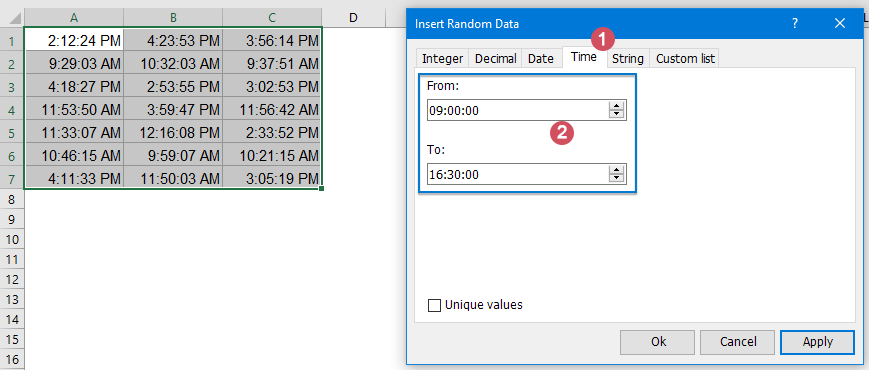
Se vuoi generare date e orari casuali insieme, la formula seguente può aiutarti.
1. Inserisci o copia la formula seguente in una cella dove vuoi generare le date/ore casuali:
Nota: In questa formula,2021-10-1512:00:00 è la data/ora di fine e2021-1-19:00:00 è la data/ora di inizio; puoi modificarle secondo le tue esigenze.
2. Poi, trascina e copia questa formula nelle altre celle dove vuoi visualizzare le date/ore casuali, vedi screenshot:

Questa sezione mostra come generare numeri casuali, date, selezionare valori casuali e assegnare dati a gruppi in modo casuale in Excel365, Excel2021 e versioni future con la nuova funzione di array dinamico RANDARRAY.
La funzione RANDARRAY viene utilizzata per restituire un array di numeri casuali tra due numeri specificati.
La sintassi della funzione RANDARRAY è:
Per generare numeri interi o decimali casuali in Excel365, Excel2021 e versioni future, puoi utilizzare la nuova funzione RANDARRAY.
Per creare un elenco di numeri casuali all'interno di un intervallo specifico, applica le seguenti formule:
Inserisci una delle formule seguenti secondo necessità, poi premi Invio per ottenere i risultati, vedi screenshot:
 |  |
Quando si utilizza la funzione RANDARRAY normale per generare numeri casuali, potrebbero essere generati anche numeri duplicati. Per evitare duplicati, illustrerò alcune formule per risolvere questo compito.
Generare un elenco di numeri casuali non ripetuti
Per generare una colonna o un elenco di numeri unici casuali, le sintassi generiche sono:
Numeri interi casuali senza duplicati:
Numeri decimali casuali senza duplicati:
Ad esempio, qui inserirò un elenco di8 numeri casuali da50 a100 senza ripetizioni; applica una delle formule seguenti secondo necessità, poi premi Invio per ottenere i risultati:
 |  |
Generare un intervallo di numeri casuali non ripetuti
Se vuoi generare numeri casuali non ripetuti in un intervallo di celle, basta definire il numero di righe e colonne nella funzione SEQUENCE; le sintassi generiche sono:
Per generare una colonna o un elenco di numeri unici casuali, le sintassi generiche sono:
Numeri interi casuali senza duplicati:
Numeri decimali casuali senza duplicati:
Qui, riempirò un intervallo di8 righe e3 colonne con numeri casuali unici da50 a100; applica una delle formule seguenti secondo necessità:
 |  |
Utilizzando la nuova funzione RANDARRAY, puoi anche generare rapidamente e facilmente più date casuali o giorni lavorativi in Excel.
Per creare un elenco di date casuali tra due date specifiche, puoi applicare la formula seguente:
1. Inserisci la formula seguente in una cella vuota per generare le date casuali e premi Invio per ottenere un elenco di numeri a cinque cifre, vedi screenshot:

2. Poi, devi formattare i numeri come data normale: seleziona i numeri, poi fai clic destro e scegli Imposta formato cella dal menu contestuale. Nella finestra di dialogo Imposta formato cella, procedi così:

3. Poi, clicca su OK; i numeri saranno formattati nel formato data specificato, vedi screenshot:

Suggerimenti: Naturalmente, puoi anche digitare direttamente la data di inizio e di fine nella formula come segue:
Per produrre giorni lavorativi casuali in un intervallo di celle, inserisci la funzione RANDARRAY all'interno della funzione WORKDAY.
1. Inserisci o copia la formula seguente in una cella vuota, poi premi Invio per ottenere un elenco di numeri come mostrato nello screenshot:

2. Poi, formatta i numeri con il formato data desiderato nella finestra di dialogo Imposta formato cella e otterrai il formato data come mostrato nello screenshot:

Suggerimenti: Puoi anche digitare direttamente la data di inizio e di fine nella formula come segue:
In Excel365, Excel2021 e versioni future (come Excel2024), se vuoi generare o restituire alcuni valori casuali da un elenco di celle, questa sezione ti illustrerà alcune formule.
Per estrarre valori casuali da un elenco di celle, la funzione RANDARRAY insieme alla funzione INDEX può aiutarti. La sintassi generica è:
Ad esempio, per estrarre3 nomi dall'elenco A2:A12, utilizza le formule seguenti:
Poi, premi Invio e otterrai3 nomi casuali in una volta sola, vedi screenshot:

Con la formula sopra, potresti trovare duplicati nei risultati. Per effettuare una selezione casuale da un elenco senza ripetizioni, la sintassi generica è:
Se hai bisogno di restituire5 nomi dall'elenco A2:A12 in modo casuale, inserisci o copia una delle formule seguenti:
Poi, premi Invio per ottenere5 nomi casuali dall'elenco A2:A12 senza ripetizioni, vedi screenshot:

A volte può essere necessario selezionare alcune righe casuali da un intervallo di celle in Excel. Per raggiungere questo obiettivo, illustrerò alcune formule.
La sintassi generica per generare righe casuali da un intervallo di celle è:
Per estrarre3 righe di dati dall'intervallo A2:C12, utilizza una delle formule seguenti:
Poi, premi Invio per ottenere3 righe casuali di dati dall'intervallo A2:C12, vedi screenshot:

Allo stesso modo, la formula sopra può produrre anche dati duplicati. Per evitare la duplicazione delle righe, puoi utilizzare la sintassi generica seguente:
Ad esempio, per selezionare5 righe di dati dall'intervallo A2:C12, utilizza una delle formule seguenti:
Poi, premi Invio;5 righe casuali senza duplicati verranno estratte dall'intervallo A2:C12 come mostrato nello screenshot:

Probabilmente hai notato che tutte le funzioni di randomizzazione in questo articolo, come RAND, RANDBETWEEN e RANDARRAY, sono volatili. I risultati generati verranno ricalcolati ogni volta che il foglio viene modificato e verranno prodotti nuovi valori casuali. Per evitare che i valori casuali cambino automaticamente, ecco due trucchi rapidi.
Normalmente puoi utilizzare la funzione Copia e Incolla per copiare e incollare le formule dinamiche come valori, procedi così:
1. Seleziona le celle con la formula casuale, poi premi Ctrl + C per copiarle.
2. Poi, fai clic destro sull'intervallo selezionato e clicca su Valori dalla sezione Opzioni Incolla, vedi screenshot:
Suggerimenti: Puoi anche premere Shift + F10 e poi V per attivare questa opzione.

3. Tutte le celle con la formula verranno convertite in valori e i valori casuali non cambieranno più.
Se hai installato Kutools per Excel, la funzione In effettivi può aiutarti a convertire tutte le celle selezionate con formule in valori con un solo clic.
1. Seleziona le celle con la formula casuale, poi clicca Kutools > In effettivi, vedi screenshot:

2. Ora tutte le formule selezionate sono state convertite in valori.
Potenzia le tue competenze in Excel con Kutools per Excel e sperimenta un'efficienza mai vista prima. Kutools per Excel offre oltre300 funzionalità avanzate per aumentare la produttività e farti risparmiare tempo. Clicca qui per ottenere la funzione di cui hai più bisogno...
La suite Kutools for Office include add-in per Excel, Word, Outlook & PowerPoint più Office Tab Pro, ideale per i team che lavorano su più app di Office.